이 기사에서는 주로 window.history 객체와 관련된 문제를 소개하는 javascript에 대한 관련 지식을 제공합니다. History 객체에는 사용자가 (브라우저 창에서) 방문한 URL이 포함되어 있습니다. 그것이 모두에게 도움이 되기를 바랍니다.

【관련 권장사항: javascript 비디오 튜토리얼, web front-end】
History 객체에는 사용자가 (브라우저 창에서) 방문한 URL이 포함되어 있습니다.
History 개체는 window 개체의 일부이며 window.history 속성을 통해 액세스할 수 있습니다.
참고: History 개체에 대한 공개 표준은 없지만 모든 브라우저에서 지원됩니다.

설명: 페이지 스택 개체
설명: 스택 영역의 특성은 (후입 선출)이며, 힙 영역의 특성은 (선입 선출)
내용:
참고:

<h2>第一页</h2>
<button>去到第二页</button>
<hr>
<h3>window.history对象提供的方法</h3>
<button>window.history.back()</button>
<button>window.history.forward()</button>
<button>window.history.go(2)</button>
<button>window.history.length</button>
<script>
var nextBut = document.querySelector('.next');
var backBut = document.querySelector('.back');
var forwardBut = document.querySelector('.forward');
var goBut = document.querySelector('.go');
var lengthBut = document.querySelector('.length');
nextBut.onclick = function() {
document.location.href = '11第2个页面.html';
}
backBut.onclick = function() {
window.history.back()
}
forwardBut.onclick = function() {
window.history.forward()
}
goBut.onclick = function() {
window.history.go(2)
}
lengthBut.onclick = function() {
console.log(window.history.length)
}
</script>
"두 번째 페이지로 이동" 버튼을 클릭한 경우:
두 번째 페이지로 이동:
<h2>第二个页面</h2>
<button>去到第三页</button>
<hr>
<h3>window.history对象提供的方法</h3>
<button>window.history.back()</button>
<button>window.history.forward()</button>
<button>window.history.go(2)</button>
<button>window.history.length</button>
<script>
var nextBut = document.querySelector('.next');
var backBut = document.querySelector('.back');
var forwardBut = document.querySelector('.forward');
var goBut = document.querySelector('.go');
var lengthBut = document.querySelector('.length');
nextBut.onclick = function() {
document.location.href = '11第3个页面.html';
}
backBut.onclick = function() {
window.history.back()
}
forwardBut.onclick = function() {
window.history.forward()
}
goBut.onclick = function() {
window.history.go(2)
}
lengthBut.onclick = function() {
console.log(window.history.length)
}
</script>"세 번째 페이지로 이동" 버튼을 클릭한 경우:

물론, 관심이 있으신 분들은 아래 버튼을 클릭하셔서 직접 체험해 보실 수도 있습니다!
세 번째 페이지:
<h2>第三个页面</h2>
<button>去到第四页</button>
<hr>
<h3>window.history对象提供的方法</h3>
<button>window.history.back()</button>
<button>window.history.forward()</button>
<button>window.history.go(2)</button>
<button>window.history.length</button>
<script>
var nextBut = document.querySelector('.next');
var backBut = document.querySelector('.back');
var forwardBut = document.querySelector('.forward');
var goBut = document.querySelector('.go');
var lengthBut = document.querySelector('.length');
nextBut.onclick = function() {
document.location.href = '11第4个页面.html';
}
backBut.onclick = function() {
window.history.back()
}
forwardBut.onclick = function() {
window.history.forward()
}
goBut.onclick = function() {
window.history.go(2)
}
lengthBut.onclick = function() {
console.log(window.history.length)
}
</script>렌더링은 다음과 같습니다: "네 번째 페이지로 이동" 버튼을 클릭할 때:

네 번째 페이지:
<h2>第四个页面</h2>
<button>回到首页</button>
<hr>
<h3>window.history对象提供的方法</h3>
<button>window.history.back()</button>
<button>window.history.forward()</button>
<button>window.history.go(2)</button>
<button>window.history.length</button>
<script>
var nextBut = document.querySelector('.next');
var backBut = document.querySelector('.back');
var forwardBut = document.querySelector('.forward');
var goBut = document.querySelector('.go');
var lengthBut = document.querySelector('.length');
nextBut.onclick = function() {
document.location.href = '11window.history对象.html';
}
backBut.onclick = function() {
window.history.back()
}
forwardBut.onclick = function() {
window.history.forward()
}
goBut.onclick = function() {
window.history.go(2)
}
lengthBut.onclick = function() {
console.log(window.history.length)
}
</script>렌더링은 다음과 같습니다: "이동" 버튼을 클릭할 때 페이지로 돌아가기" 버튼 홈 페이지 "버튼:
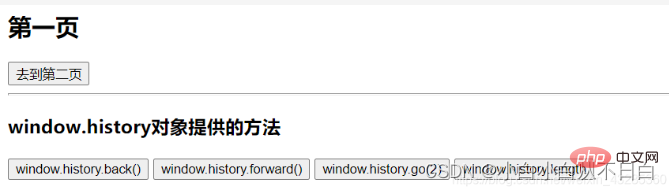
[관련 권장사항: javascript 비디오 튜토리얼, 웹 프론트엔드]
위 내용은 window.history 객체의 적용을 요약합니다.의 상세 내용입니다. 자세한 내용은 PHP 중국어 웹사이트의 기타 관련 기사를 참조하세요!


